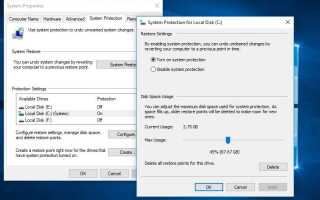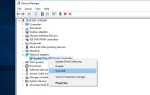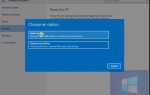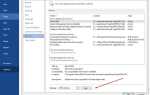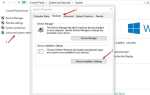На компьютере Windows не хватает места на жестком диске, даже после очистки временной папки и других ненужных файлов? Это может быть вызвано количеством старых копий точки восстановления системы. Сокращение дискового пространства, отведенного для восстановления системы, удаление снимков восстановления системы, которая включает в себя предыдущие версии файлов, или обновление жесткого диска, однако, является окончательным решением. Этот пост мы обсуждаем как Удалить точки восстановления системы сохранить и освободить дисковое пространство.
Удалить старые точки восстановления системы в Windows 10
Восстановление системы очень полезно, чтобы избавиться от различных проблем, вернувшись к предыдущей версии, но эта функция займет место в МБ или ГБ для точки восстановления на ПК. Независимо от того, работает ли ваш компьютер без дискового пространства, вы можете удалить все или отдельные файлы восстановления, чтобы освободить дисковое пространство на компьютере Windows.
Замечания : Сильфонные очки применимы ко всем версиям Windows, включая Windows 10/8. и 7.
Удалить все точки восстановления в Windows 10
Нажмите Win + R, введите sysdm.cpl и нажмите клавишу ввода, чтобы открыть свойства системы, затем нажмите на защиту системы. Или вы можете открыть Панель управления -> Система и безопасность> Система и нажать Защита системы.
Далее в разделе «Параметры защиты» выберите системный диск и нажмите «Настроить как показано».
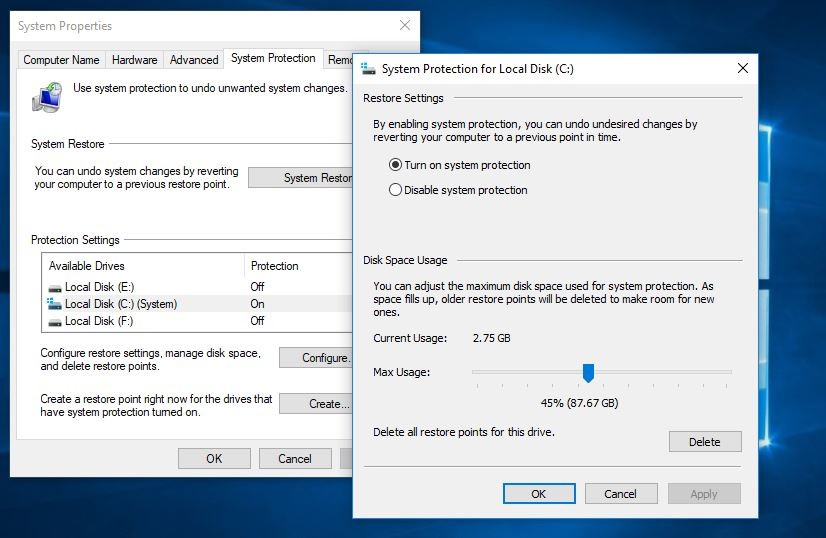 Наконец, под Использование дискового пространства раздел нажмите удалять кнопка. щелчок Продолжить Нажмите кнопку, когда появится диалоговое окно с предупреждением, чтобы продолжить удаление всех точек восстановления для выбранного диска. (Примечание: сюда входят системные настройки и предыдущие версии файлов)
Наконец, под Использование дискового пространства раздел нажмите удалять кнопка. щелчок Продолжить Нажмите кнопку, когда появится диалоговое окно с предупреждением, чтобы продолжить удаление всех точек восстановления для выбранного диска. (Примечание: сюда входят системные настройки и предыдущие версии файлов)
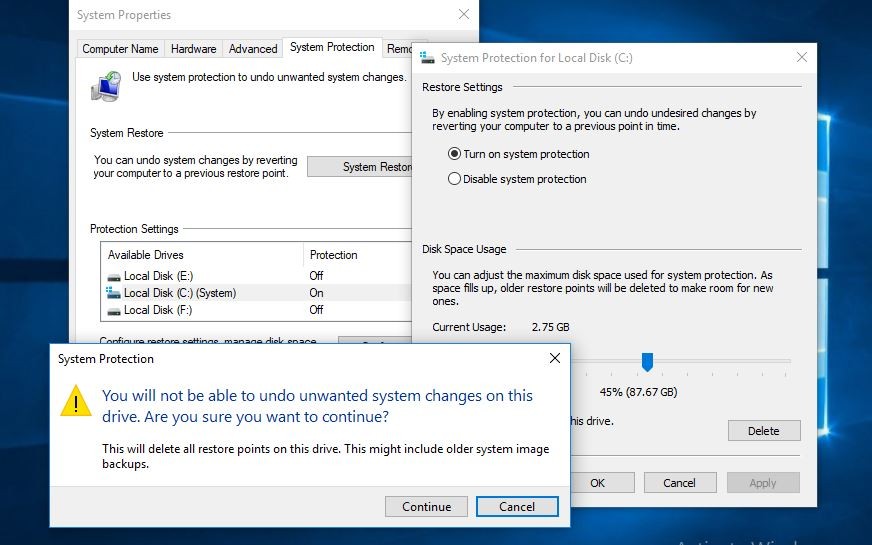 После удаления всех старых точек восстановления, мы рекомендуем создать новую точку восстановления так что вы можете восстановить ваш компьютер на текущую дату, если и когда это необходимо.
После удаления всех старых точек восстановления, мы рекомендуем создать новую точку восстановления так что вы можете восстановить ваш компьютер на текущую дату, если и когда это необходимо.
Удалить точку восстановления с помощью очистки диска
Также вы можете удалить все точки восстановления системы и теневые копии с помощью инструмента «Очистка диска». Откройте этот компьютер, щелкните правой кнопкой мыши на системном диске и выберите свойства. Под вкладкой «Общие» нажмите «Очистка диска», выберите системный диск (C :), затем «ОК». Это запустит процесс очистки файлов Junk, Cache, System Error. После этого нажмите Очистить системные файлы.
 Снова выберите C: Диск Windows для выполнения расширенной очистки. Затем после этого появится окно очистки — перейдите на вкладку «Дополнительные параметры» и нажмите «Очистить» в разделе «Восстановление системы» и «Теневые копии», как показано ниже.
Снова выберите C: Диск Windows для выполнения расширенной очистки. Затем после этого появится окно очистки — перейдите на вкладку «Дополнительные параметры» и нажмите «Очистить» в разделе «Восстановление системы» и «Теневые копии», как показано ниже.
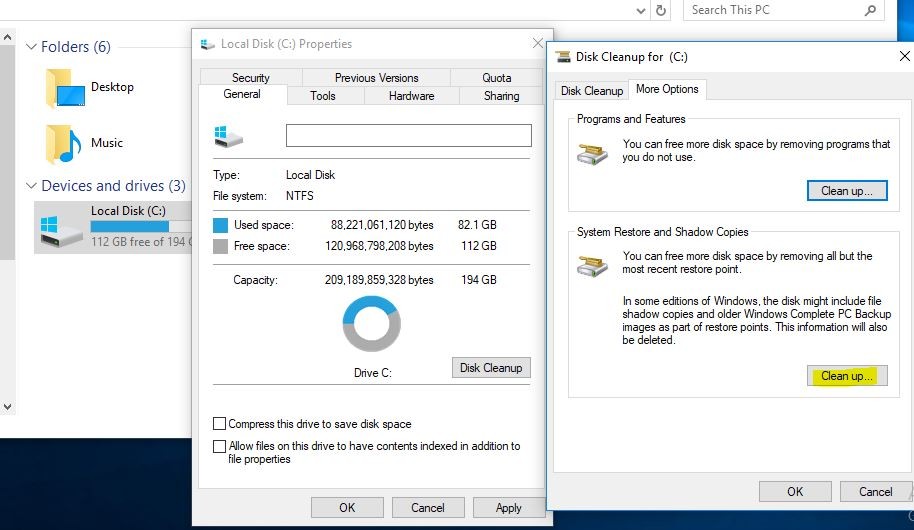 Удаление определенной точки восстановления
Удаление определенной точки восстановления
Также Windows позволяет удалить определенную точку восстановления, используя Vssadmin.exe консольный инструмент. Для этого вы должны открыть командную строку как администратор. Затем введите vssadmin список теней и нажмите клавишу ввода. Появится список всех доступных точек восстановления.

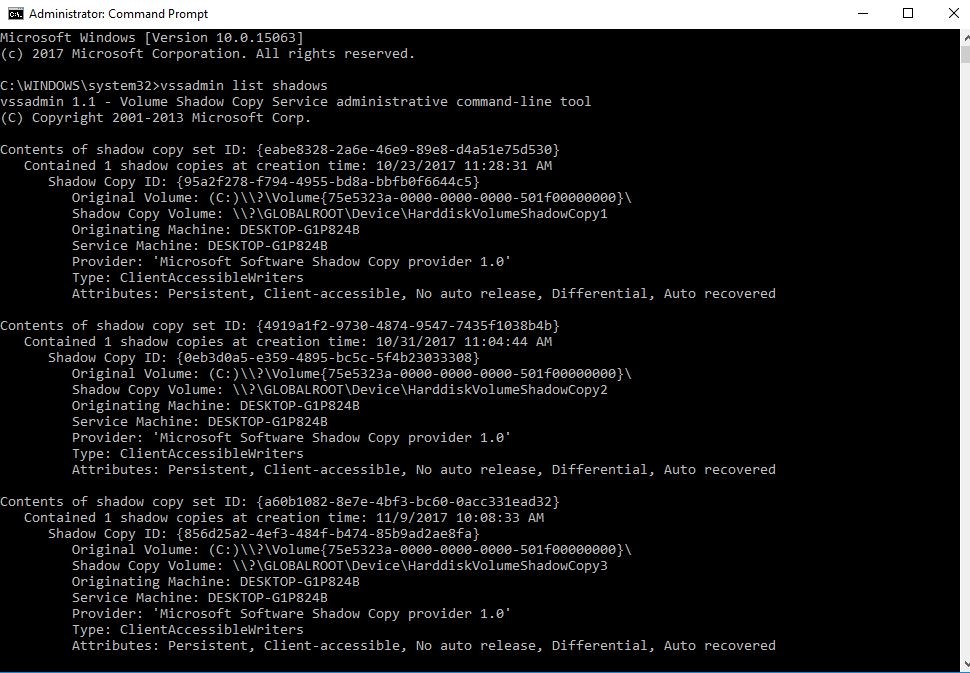
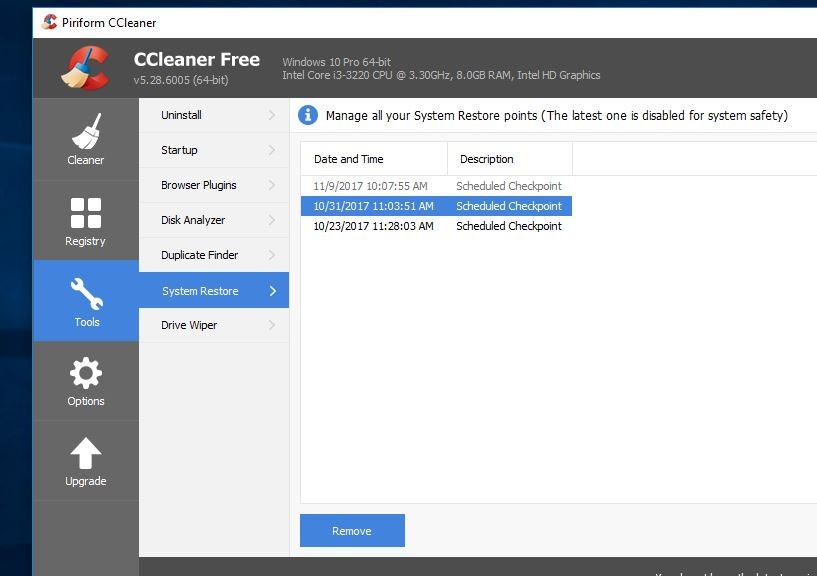 Надеюсь, что вышеперечисленные шаги помогут Удалить точки восстановления системы или Очистить отдельную точку восстановления, чтобы освободить дисковое пространство на компьютере Widows. Во время выполнения этого действия вы столкнетесь с любыми трудностями, имейте любой вопрос или предложение, не стесняйтесь обсуждать комментарии ниже. Также Читать Исправьте ошибки диска с помощью утилиты Check Disk (CHKDSK).
Надеюсь, что вышеперечисленные шаги помогут Удалить точки восстановления системы или Очистить отдельную точку восстановления, чтобы освободить дисковое пространство на компьютере Widows. Во время выполнения этого действия вы столкнетесь с любыми трудностями, имейте любой вопрос или предложение, не стесняйтесь обсуждать комментарии ниже. Также Читать Исправьте ошибки диска с помощью утилиты Check Disk (CHKDSK).